第一次在eclipse搭建stm32的开发环境看过许多大神搭建的教程,大多数都是有跳过很多步骤去搭建,让新手不知道下一步该怎么做,用了一上午的时间成功的在eclipse上编译stm32,于是乎想分享一下方法,以及每一步的步骤,希望可以帮到大家!谢谢
要搭建stm32的环境大致分为三步,需要按顺序操作!
1.搭建java的开发环境。
2.安装eclipse。
3.安装交叉编译工具链。
此篇文章讲解前两步,第三步请移步到主页——win8 eclipse搭建stm32的开发环境—尾篇(新手必看);
第一步:
由于Eclipse是基于JAVA的,在安装之前首先要确定机器是否有JAVA环境,如果电脑中已经安装的话可以略过可以直接到第二步;
因为下载网站是英文的,我看英文很吃力,所以安装包我就直接上传到百度云了,云盘地址:http://pan.baidu.com/s/1bpbF5XP;密码:6t04。我的这个是固定的版本,如果需要下载最新版本的也可以到 http://www.oracle.com/index.html 这个网站上去下载,不过我建议还是下载我上传的那个,因为配置成功了,嘻嘻。下载下来一路绿灯知道安装完成。最好不要更改安装地址,我也不知道为什么,可能是直觉。
第二步:
安装好环境后,那就要安装eclipse了,如果电脑中已经安装的话可以略过可以直接到第三步;eclipse安装包我也上传到百度云了,云盘地址:http://pan.baidu.com/s/1qYBgLY0 密码:pmj6。如果需要下载最新版本的也可以到http://www.eclipse.org这个网站上去下载,下载解压后有这几个文件。这个就是可以直接打开使用的,不用安装,解压后先忍住自己的双手不要打开,因为还有一个文件要下载的,请看第三步。
第三步:
老规矩,直接上传到百度云盘,链接:http://pan.baidu.com/s/1nv3fy69 密码:ltp7。直接下载下载完之后有两个压缩包和一个文件,如果看到的话,至此应该下载的都就已经下载好了,解压到一个文件夹中,记住这个文件夹的路径,第四步开始安装。
第四步:










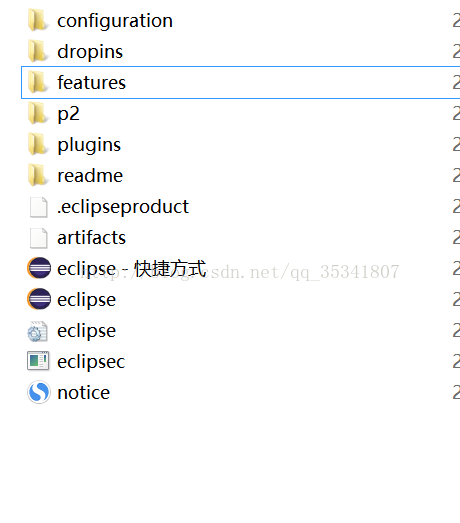















 1979
1979

 被折叠的 条评论
为什么被折叠?
被折叠的 条评论
为什么被折叠?








